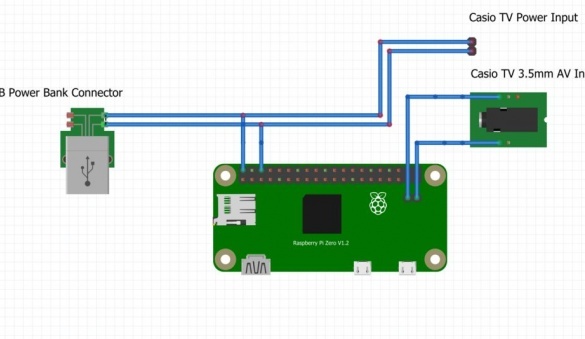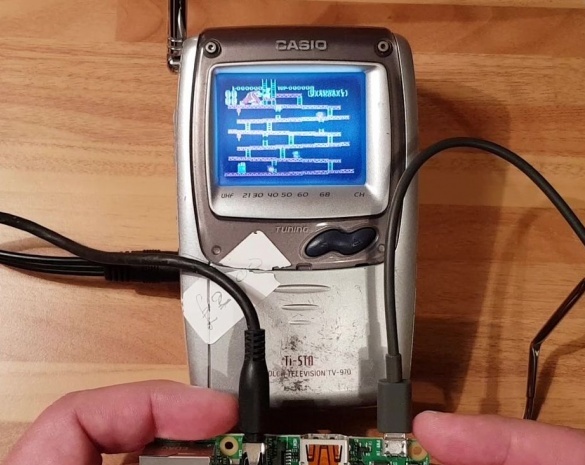Kabatas TV Casio vai Citizen deviņdesmitajos gados tika uzskatīts par gandrīz elitāru sīkrīku - tas ar jums nerunā. Tagad, kad analogā televīzija dzīvo savas pēdējās dienas, tā ir piemērota tikai iekšējai apdarei - vai arī ...
Ja šādam televizoram ir LF ieeja, tam varat pieslēgt visdažādākos signālu avotus: spēļu konsoles, LD un DVD atskaņotājus, videomagnetofonus, karaoke sistēmas, DVB-T2 uztvērējus, Raspberry Pi un Maximite viena paneļa datorus, vecos mājasdarbi datori ... Instrumentu autors ar segvārdu MisterM nolēma Raspberry Pi novietot tieši zem sīkrīka iepriekš noņemtā akumulatora nodalījuma vāka, kas iegādāts tikai par divām Lielbritānijas mārciņām, un abas ierīces darbināt ar vienu USB kabeli no strāvas bankas. Tas izskatās, kā noņemot vāku:
Bet vispirms ... Tātad, uz viņa galda ir 1997. gada Casio EV-510 televizors. Pirms veikt izmaiņas, viņš nolēma pārliecināties, ka ierīce darbojas un ir saderīga ar vienas plāksnes kompozīta video signālu. Tas izrādījās nedaudz grūtāk, nekā viņš domāja, jo senā sīkrīka apvienotā audio-video ieeja kompaktumam ir izgatavota parastā trīs kontaktu 3,5 mm ligzdas veidā. Kur ir izplatīts, kur ir audio, kur ir video? Ir deviņas iespējamās kombinācijas, un viena no tām nāca klajā. Lielisks attēls, un viņš nolēma skaņu nepieslēgt: bez papildu aparatūras audio signālu no Pi Zero ir iespējams noņemt tikai programmatiski, PWM no vienas no GPIO līnijām.
Tālāk. Kas notiks, ja paralēlos televizora un datora jaudu? Pirmajam no tiem ir nepieciešama 4,5 V akumulatora nodalījumā vai 6 - ārējā barošanas avota slotā. Otrais ir precīzi 5 V. Bet praksē abi 5 V un vairāk darbojās, un kopējais strāvas patēriņš (600–700 mA televizoram un 180–500 Raspberry Pi bez perifērijas ierīcēm) nepārsniedza tā strāvas bankas slodzes jaudu.
MisterM sāk izjaukt televizoru un, ja jūs to atkārtojat, atcerieties, ka deviņdesmitajos gados nebija baltu gaismas diožu, kas nozīmē, ka maza dienasgaismas spuldze kalpo kā fona apgaismojums. Pārveidotājs, no kura tas tiek darbināts, ir ļoti “sakodis”!
Lieta ir atklāta, un šeit ir pārsteigums: viss elektronika kas atrodas tā priekšpusē, un tur atrodas arī akumulatora nodalījums. Jā, zem šī ļoti sudrabainā vāka.
Lai to noņemtu, atstājot vairāk vietas Raspberry Pi, jums viss rūpīgi jānoņem. Viena neuzmanīga kustība - un televizors ir bojāts. Īpaši bail bija atvienot cilpu, kas iet uz matricu, bet, tiklīdz tas bija iespējams, kļuva iespējams atspiest dēļus atpakaļ un piekļūt matricas stiprinājumiem.
Un tagad priekšējais panelis ir pilnīgi brīvs no visa, kas uz tā bija. Un šeit tas bija:
MisterM ar dremeli izzāģēja akumulatora nodalījumu.
Bet "aveņu" joprojām neiederējās. Iejaucās GPIO ķemme un paplašinātājs Button Shim. Man bija jānoņem gan viens, gan otrs, kā arī daļa no kameras savienotāja. Tikai pēc tam viens šķīvis derēja, bet tā malās nebija palicis ne milimetrs.
Vispārējo ierobežojumu dēļ nebija iespējams arī savienot strāvu, izmantojot Micro USB. Bet tur, kur GPIO ķemme iepriekš tika pielodēta, ir spilventiņi, kas savienoti ne tikai ar ieejām un izejām, bet arī ar barošanas kopnēm un kopējo vadu. Tur MisterM un pasniedza ēdienu.
Ir pienācis laiks uzņemt video. Jūs varētu tikai pielodēt divus vadus līdz attiecīgajiem Raspberry Pi spilventiņiem, bet MisterM to padarīja nedaudz grūtāku. Viņš pielodēja pie tāfeles leņķisko ķemmi ar četrām tapām, kas atradās laukuma malās. Pietiktu ar diviem, bet ar četriem stiprākiem.
Savienotājus ar tapām var savienot tāpat kā uz mātesplates džemperiem, tikai vienus un ar vadiem. Un no pretējā gala - dakša 3,5 mm domkratam. Vispārīgā shēma ir šāda:
Pēc visu savienotāju pareiza pievienošanas televizors sāka rādīt attēlu no datora LF ievades režīmā.
Aparatūra ir samontēta, jūs varat sagatavot programmatūru. Vispirms MisterM instalēja Raspbian atmiņas karti. Pēc tam viņš ļāva SSH vadību lokālajā tīklā, izmantojot šo izvēlni:
Preferences> Raspberry Pi konfigurācija> Interfeisi
Atcerieties, ka viņš no tāfeles noņēma Button Shim - mazu moduli ar pogām? Tāpēc tagad to ir iespējams pārvaldīt tikai.
Tālāk norādītā darbība ir nepieciešama tikai tad, ja televizors nav multisistēma. MisterM sāka rediģēt konfigurācijas failu ar šādu komandu:
sudo nano / boot /config.txtKad redaktors tika ielādēts, viņš komentēja rindiņu:
sdtv_mode = 2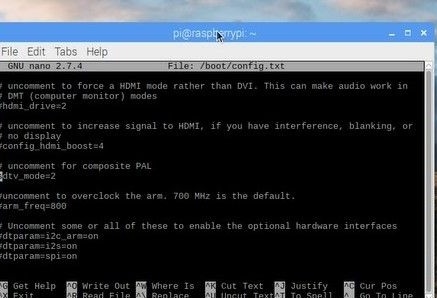
Nu, video izejā - signāls no PAL sistēmas!
Atliek konfigurēt programmatūru konkrēta praktiska uzdevuma veikšanai. Tātad, MisterM nolēma atskaņot straumēšanas video televizorā:
omxplayer --live http://192.168.0.59:8081kur 192.168.0.59:8081 ir video straumes avota URL un ports (šajā gadījumā kā mājas CCTV sistēmas daļa tajā pašā lokālajā tīklā).
Tikai šādā veidā tas darbosies tikai līdz nākamajai atsāknēšanai. Tad - atkal izveidojiet savienojumu un ievadiet komandu. MisterM ar redaktoru atvēra citu konfigurācijas failu:
nano ~ / .config / lxsession / LXDE-pi / automātiskā palaišanaUn pievienoja šo rindu:
@omxplayer - dzīvo http://192.168.0.59:8081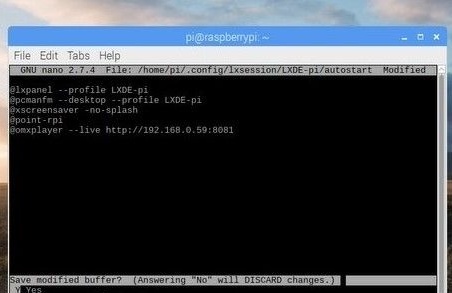
Saglabāt, ietaupīt neaizmirstiet! Tagad katrā sāknēšanas reizē spēlētājs startēs pats. Viņš pārbaudīja. Izrādījās.
Uz priekšu ir visgrūtāk - salikt televizoru. MisterM paņēma kabeli ar USB spraudni un pielodēja strāvas vadus pareizā polaritātē Raspberry Pi barošanas avota un televizora ieejām. Un viņš salieca vadītājus tā, lai dators atrastos aptuveni tajā vietā akumulatora nodalījumā, kur tas atradīsies pēc montāžas.
Viņš montēja televizoru apgrieztā secībā, vienlaikus atgriežot visas skrūves iepriekšējās vietās un savienojot kabeļus. Pirms ķermeņa pusīšu pievienošanas brīža viņš ar līmes pistoli nostiprināja aveņu pareizajā stāvoklī. Uzmanīgi un vienmērīgi izspiežot korpusa puses, meistaram izdevās tās savienot ar klikšķi un ieskrūvēt atlikušās četras skrūves vietā. Ieslēdziet - "arklu"!
Pēdējais pieskāriens ir jaudas banka, kas pielīmēta apakšā, nevis slīpa statīva vietā.
Ko vēl var izdarīt ar šo dizainu? MisterM ir iegādājies vēl vairākus šādus televizorus (vienu pat caurulīti, augsta sprieguma avots tajā ir vēl sliktāks, un kineskops ir lielisks kondensators, tāpēc esiet uzmanīgs, esiet piesardzīgs un esiet atkal uzmanīgs!), Un vēlas izmēģināt izmēģināt arī tos.
Piemēram, piemēram:
- pievienojiet vienu pogu un uzrakstiet skriptu Python, lai pārslēgtu vairākus pavedienus gredzenā.
- Paņemiet Pi Zero bez WiFi un atskaņojiet failus no atmiņas kartes.
- savienojiet (protams, ārpusē) Adafruit Joy Bonnet kursorsviru, ielieciet RetroPie un spēlējiet, līdz jūs kļūstat zils. Tikai šajā gadījumā labāk ir radīt skaņu nevis ar PWM, bet ar skaņas karti ar USB interfeisu, līmējot to kaut kur ārpusē.
- pievienojiet IS uztvērēju, instalējiet OSMC un iegūstiet mini multivides centru ar tālvadības pulti.
- un pats interesantākais: savienot TV HAT DVB-T2 uztvērēju ar citu Raspberry Pi plati, lai no tā nosūtītu video straumi uz šo dizainu un izmantotu oriģinālajā kvalitātē - piemēram, kā televizoru. Mūsdienu digitālā TV. Sakiet, vai parasto DVB-T2 televizora pierīci ir vieglāk tieši savienot ar televizoru? Jā, bet viena lieta ir nēsāt līdzi uztverošo antenu, cita ir to nekustīgi novietot pārliecinātas uztveršanas vietā un ar televizoru staigāt pa dzīvokli. Jā, un konsole patērē vairāk nekā Raspberry Pi, taču tā neiederas akumulatora nodalījumā, pat ja tā tiek noņemta no korpusa.
Vai varbūt jūs nāks klajā ar vēl interesantāku? Galvenais ir izmantot atdzist deviņdesmito gadu sīkrīku, it īpaši, ja jums toreiz nebija.